Da quando sono passato da Windows a Linux non ho mai riscontrato alcun problema con Ubuntu ma ultimamente ho notato che nonostante avessi terabyte liberi di spazio su disco, ogni volta che provavo ad aggiornare Ubuntu mi appariva una finestra di errore dicendomi che lo spazio su disco era insufficiente.
Siccome ho notato che questo risulta essere un problema comune ho deciso di scrivere una guida passo passo per gli utenti meno esperti.
Il problema in questione riguarda la partizione /boot di Ubuntu infatti in questa partizione sono presenti tutti i vari kernel scaricati durante gli aggiornamenti e a lungo andare, avendo questa cartella solitamente uno spazio limitato, si riempie e non permette più di aggiornare il sistema.
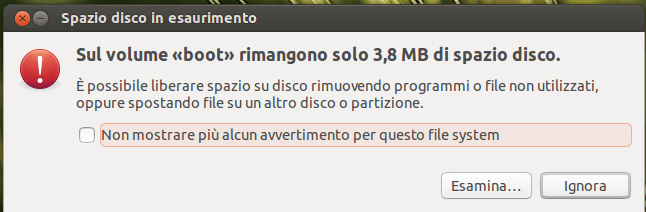
Per cominciare aprite il terminale ed eseguite questo comando
df -h
Questo comando vi restituirà una lista completa di tutte le partizioni disponibili sul vostro computer con il relativo quantitativo di spazio libero.
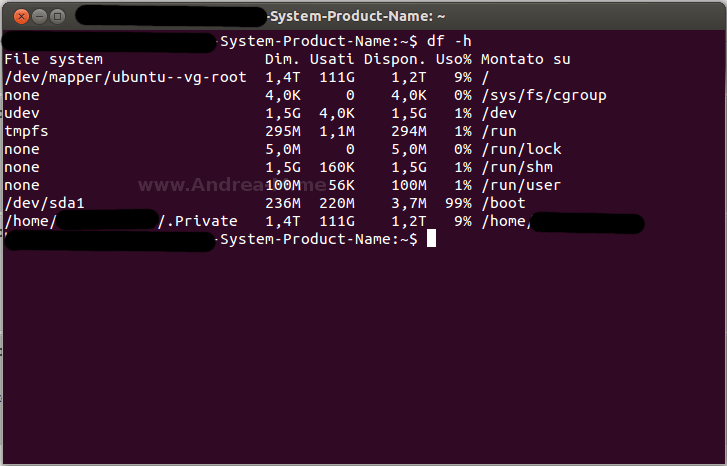
Come si può notare dal risultato anche se sono disponibili ingenti quantità di spazio /boot risulta piena al 99% questo è dovuto ai vecchi kernel ancora presenti al suo interno quindi è bene procedere con l’eliminazione dei file obsoleti. Prima però accertatevi di quale kernel state utilizzando attraverso il comando
uname -a
Questo vi mostrerà il kernel che state utilizzando.Ricordatevi di non eleliminare questo kernel né il penultimo per sicurezza.
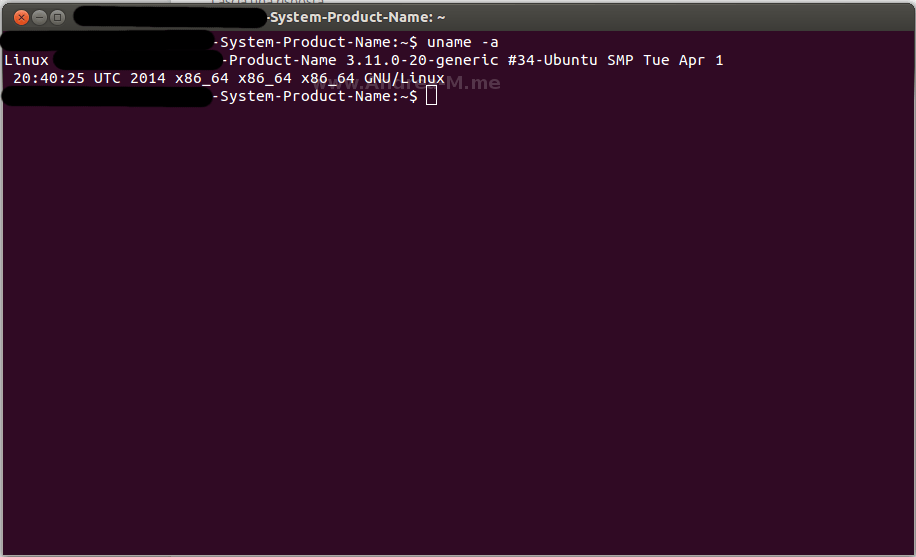
Adesso che sappiamo quale kernel stiamo utilizzando possiamo procedere con l’eliminazione dei kernel obsoleti.Utilizzando questo comando
dpkg --get-selections | grep linux-image;dpkg --get-selections | grep linux-headers
Vi apparirà una lista completa di tutti i vari aggiornamenti presenti nella cartella /boot
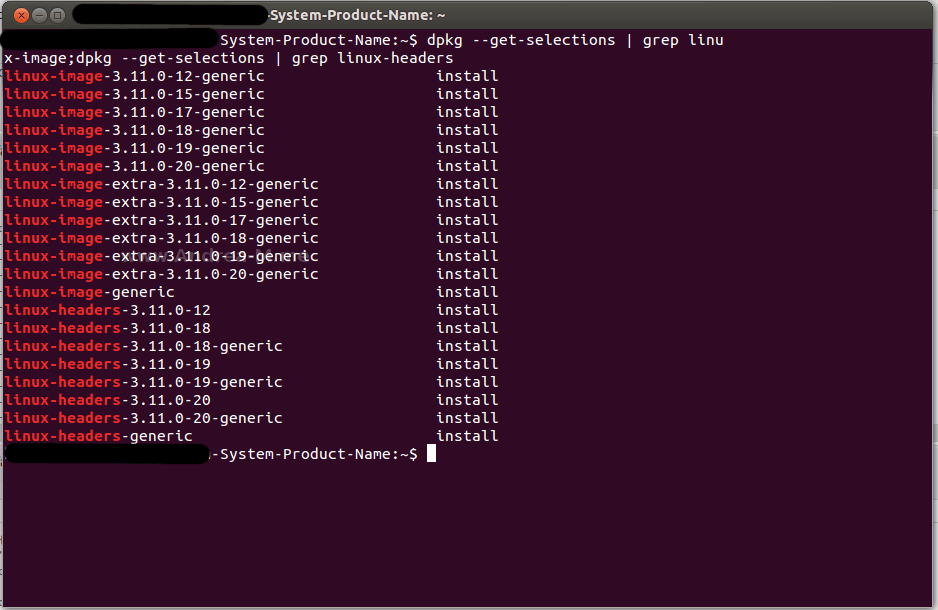
Come potete vedere nella cartella oltre all’ultimo kernel sono presenti una marea di file obsoleti. State molto attenti a non eliminare il kernel visualizzato con il comando uname -a e il suo “predecessore”, entrambi si possono facilmente distinguere grazie al loro numero più elevato, ad esempio: nel mio caso il kernel più recente è linux-image-3.11.0-20-generic mentre il penultimo kernel è linux-image-3.11.0-19-generic.
Per eliminare i vecchi files basta utilizzare questo comando
sudo apt-get purge NOMEKERNEL
Ad esempio
sudo apt-get purge linux-image-3.11.0-12-generic
Una volta eseguito il comando inserite la vostra password root e confermate dopo qualche secondo questo kernel verrà rimosso
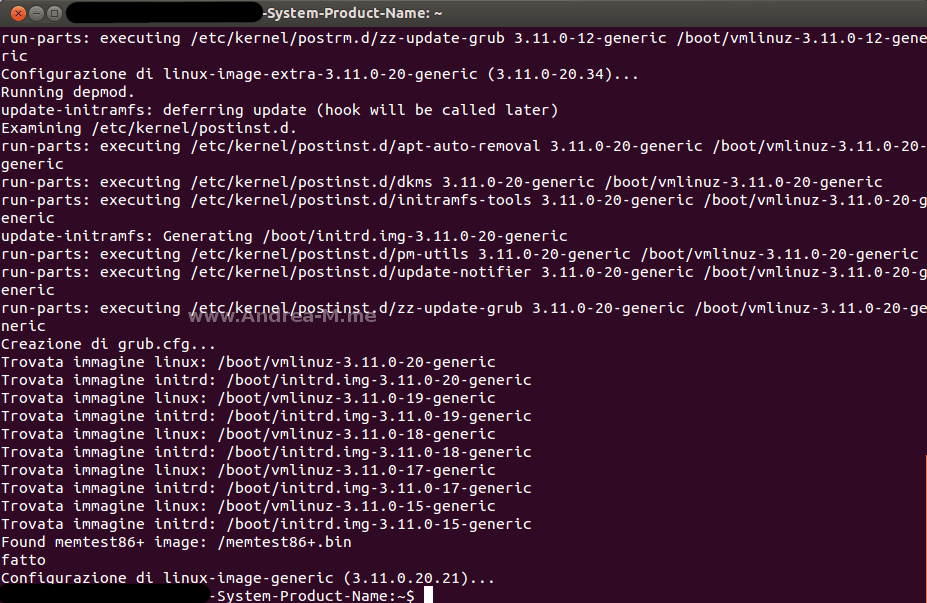
Dopo il termine dell’operazione potete controllare se effettivamente si è liberato dello spazio attraverso il comando citato in precedenza
df -h
come si può vedere dallo scrennshoot si sono liberati circa 35 Megabyte
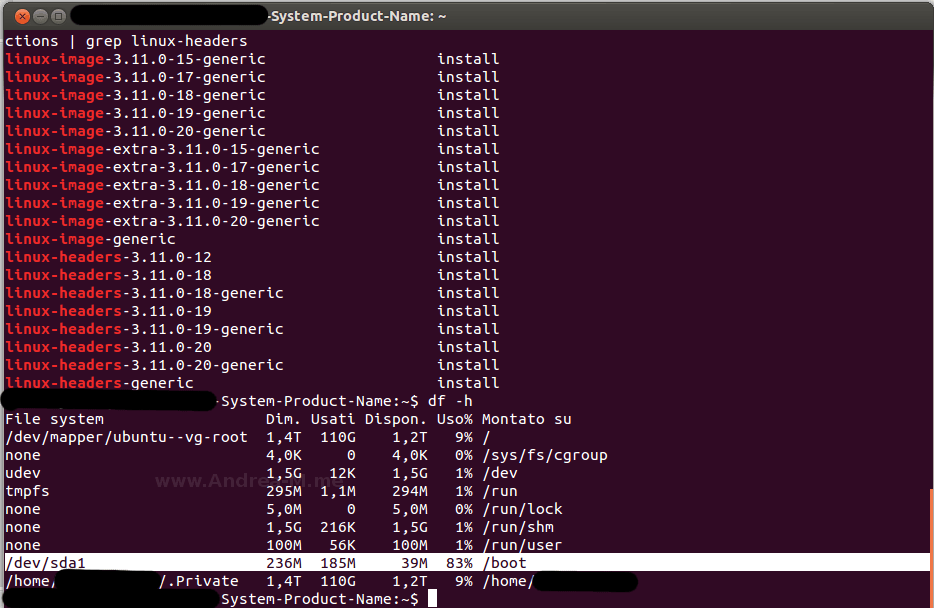
Per velocizzare il processo potete concatenare i vari kernel da eliminare in questo modo
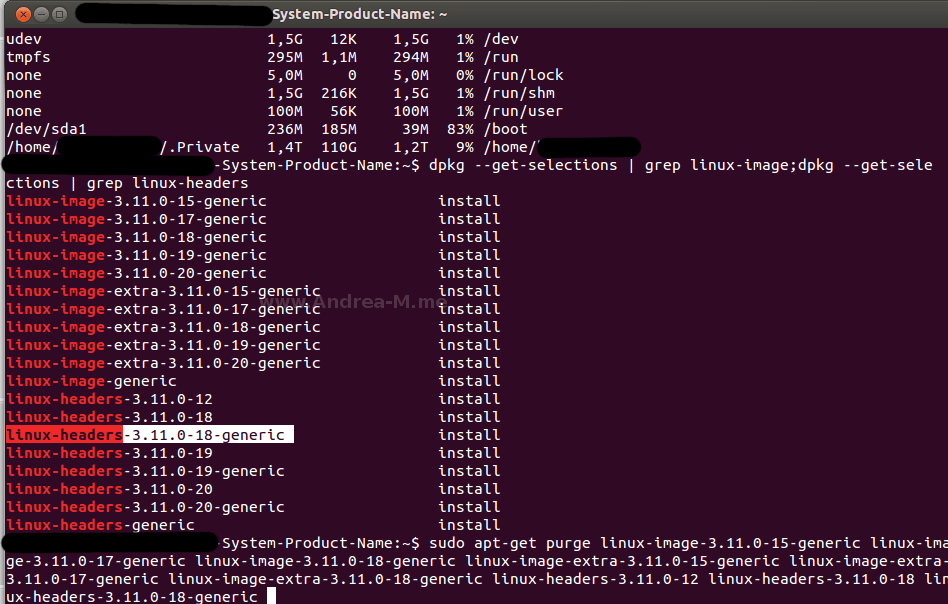
Una volta terminata la pulizia sarà possibile aggiornare senza problemi il vostro sistema avendo a disposizione quasi la totalità dello spazio della cartella /boot.Se questa guida vi è stata utile non dimenticate di condividerla 🙂

28 risposte su “Partizione boot Ubuntu Piena ? Ecco la Soluzione”
Ottima guida.
Avrei un problema con ubuntu e il mio toshiba satellite pro L450d-12x: non si accende la ventola e dopo poco il laptop si spegne andando in protezione. Alla riaccenzione la ventola parte ma dopo un po’ si riferma e il portatile si spegne. Ho cercato aggiornamenti bios ma nulla di fatto. Ho provato a cercare soluzioni nei vari forum ma non ho trovato nulla. Complice sicuramente la mia ignoranza. Ho installato la versione a 64bit perchè questo laptop monta amd puurtroppo…
Sono disperato perchè odio windows, usavo linux già su un Hp Pavillon e poi ho avuto la fortuna di avere per una anno e mezzo OSX, che ho dovuto restituire (lavoro) e ho montato linux ubuntu su questo laptop. Ma ho avuto subito il problema che ho descritto all’inizio.
Grazie in anticipo e ti ho già inserito tra quelli che seguo su twitter…
Grazie per i complimenti :D.Per il portatile quale versione di Ubuntu utilizzi?.Se non sbaglio prima della versione 12.04 era presente un bug che dava problemi con le ventole.Per il fatto della versione 64bit secondo il sito della Toschiba quel portatile veniva venduto con Windows® 7 Professional 32-bit (pre-installed, Toshiba-HDD recovery) e infatti anche leggendo le specifiche del portatile (a meno che tu non abbia fatto aggiornamenti hardware) risulta avere solo 1GB di RAM quindi un sistema operativo a 64bit è quasi inutile per non dire inefficente.Per risolvere il problema della ventola ti consiglio di provare il comando sensors nel terminale e vedere cosa ti dicono i sensori di temperatura.Appena hai il risultato copia e incolla pure qui 🙂
La versione di linux è la lubuntu 13. etc le immagini le trovi nei messaggi privati di twitter…. il laptop monta un amd sempron l42 credo sia questa cpu (che odio) ad essere a 64bit.
comunque dopo aver digitato il comando “sensors” il risultato è questo:
K10Temp-pci-00c3
Adapter pci adapter
temp1= 92.5 C (high= + 70c)
Grazie.
Davvero 🙂
Grazie……non sapevo + che pesci prendere 🙂
Son contento che la guida ti sia stata utile 🙂
Salve , ho seguito il tuo chiaro metodo per liberare memoria dalla partizione boot; infatti ho dato
i comandi indicati e ad ogni kernel eliminato il sistema mi diceva di aver liberato 75 Mbyte,
ripetuto per 6 volte avrei dovuto ritrovarmi circa 500M in più su /boot.
Al comando df -h noto che non si è schiodato niente, situazione immutata lo spazio libero è rimasto uguale a 30M il che impedisce i periodici aggiornamenti , mi sapresti indacare come risolvere il problema? da Gparted noto che tutte le partizioni hanno il segno della chiave sarà quello? Grazie e a risentirci.
Salve, mi dispiace risponderle solo ora ma non mi era arrivata la notifica del commento via mail.Per quando riguarda il suo problema potrebbe inserire gli screen dei vari comandi?. La chiave accando alle varie partizioni indica che il disco / partizione è in uso.
Salve, vorrei sottoporti il mio caso , al quale non trovo soluzione:
grinder@Grinder-F5N:~$ sudo apt-get purge linux-image-3.13.0-62-generic
Reading package lists… Done
Building dependency tree
Reading state information… Done
You might want to run ‘apt-get -f install’ to correct these:
The following packages have unmet dependencies:
linux-image-extra-3.13.0-62-generic : Depends: linux-image-3.13.0-62-generic but it is not going to be installed
linux-image-extra-3.13.0-71-generic : Depends: linux-image-3.13.0-71-generic but it is not going to be installed
linux-image-extra-3.13.0-74-generic : Depends: linux-image-3.13.0-74-generic but it is not going to be installed
E: Unmet dependencies. Try ‘apt-get -f install’ with no packages (or specify a solution).
grinder@Grinder-F5N:~$ df -h
Filesystem Size Used Avail Use% Mounted on
udev 1.9G 12K 1.9G 1% /dev
tmpfs 383M 1.4M 382M 1% /run
/dev/mapper/qwerty–vg-root 455G 11G 421G 3% /
none 4.0K 0 4.0K 0% /sys/fs/cgroup
none 5.0M 0 5.0M 0% /run/lock
none 1.9G 260K 1.9G 1% /run/shm
none 100M 20K 100M 1% /run/user
/dev/sda1 236M 233M 0 100% /boot
/dev/sr0 3.7G 3.7G 0 100% /media/grinder/INGLESE
dopo aver eseguito i comandi da terminale la situazione continua ad essere invariata .
grazie
saluti
Ciao, hai già provato con i comandi sudo apt-get -f install e sudo apt-get autoremove ?
Ciao, purtroppo si, e non solo la Lista è lunga, rimane sempre l’impossibilità a procedere… Credo procedo a reinstallare, questa volta però le partizioni le creo manualmente.
Al momento non mi viene in mente nulla a parte dirti di provare con Ubuntu Tweak… anche se ho seri dubbi che funzioni
Silla distro in uso lxle, c’è synaptic che non funge ovviamente, Ubuntu tweak al momento è impossibile installarlo per problemi sopra esposti. La macchina funziona ma è impossibile qualsiasi intervento in pratica è un freez attivo…
grazie, guida chiara e di pronto utilizzo!!!
Son contento che ti sia servita 😉
ciao , inanzitutto complimenti per la guida!
Ho provato a far spazio su /boot ma il problema dell’ aggiornamento persiste. Per fare pulizia uso anche ubuntuTweak ma non riesco comunque a liberare spazio. Sai consigliarmi qualcos’altro?
Grazie in anticipo 🙂
Ciao, potresti provare con Bleachbit
Grazie!
istruzioni chiare ed efficaci
Grazie mille,
ottima guida chiara e comprensibile perfino ai non esperti come me.
Un grazie enorme!
Sono riuscito ad aggiornare il mio vecchio netbook Olivetti
ciao ottima guida ma il mio problema e’ leggermente piu’ complicato mi sono accorto dello spazio di boot esaurito solo dopo aver avviato aggiornamenti che sono rimasti incompleti per via dello spazio solo che se provo ad eliminare i vecchi kernel mi dice che devo prima finire di installare l’ultima versione ho provato con sudo apt-get -f install ma ugualmente mi riporta all’errore (1) penso sia lo spazio e’ possibile aumentare la partizione di boot? esempio con gpart?
Grazie infinite! Ottima guida chiara e semplice!
Davvero ottimo. Tutto chiaro e di immediata applicabilità.
Grazie
Ciao, sono appena passato da Lubuntu a Linux Mint e da subito mi si è visualizzato il messaggio: “Spazio disco in esaurimento su efi solo 8,2 kb”.
Ora, il comando “uname -a” mi visualizza unicamente:
equinox@equinox-HP-Stream-Laptop-14-ax0XX ~ $ uname -a
Linux equinox-HP-Stream-Laptop-14-ax0XX 4.10.0-38-generic #42~16.04.1-Ubuntu SMP Tue Oct 10 16:32:20 UTC 2017 x86_64 x86_64 x86_64 GNU/Linux
equinox@equinox-HP-Stream-Laptop-14-ax0XX ~ $
equinox@equinox-HP-Stream-Laptop-14-ax0XX ~ $ dpkg –get-selections | grep linux-image;dpkg –get-selections | grep linux-headers
linux-image-4.10.0-38-generic install
linux-image-extra-4.10.0-38-generic install
linux-headers-4.10.0-38 install
linux-headers-4.10.0-38-generic install
Non mi sembra di avere tanti kernel… però ti chiedo: quel “linux-image-extra” è possibile che sia un doppione?
(perdona la mia ignoranza, ma sono nuovo di gnu-linux)
grazie
Grazie Andrea, finalmente una “guida” davvero guida ! Comandi chiari e soprattutto che rispondono! Problema risolto con più che ottimistici risultati dal 99% al 31% !!!
Ciao Andrea
Grazie per la guida, ha consentito di liberare spazio facilmente.
Sul mio portatile con Linux Mint son rimasti questi files:
linux-headers-4.15.0-44
linux-headers-4.15.0-44-generic
Pensi che vadano eliminati anche questi?
Saluti
Antonio
Salve.
Mi trovo in questa situazione…
/dev/sda2 103M 95M 433K 100% /boot
e quindi sto provando ad usare la guida (GRAZIE!) e al comando uname -a …
Linux gzcasach-All-Series 4.4.0-148-generic #174~14.04.1-Ubuntu SMP Thu May 9 08:18:11 UTC 2019 i686 i686 i686 GNU/Linux.
quindi… dpkg –get-selections | grep linux-image;dpkg –get-selections | grep linux-headers mi da…
linux-image-3.19.0-32-generic install
linux-image-4.4.0-148-generic install
linux-image-extra-3.19.0-32-generic install
linux-image-generic-lts-xenial install
linux-headers-3.19.0-32 install
linux-headers-3.19.0-32-generic install
linux-headers-4.4.0-148 install
linux-headers-4.4.0-148-generic install
linux-headers-generic-lts-xenial install
… ora avrei, cortesemente, sei quesiti da sottoporle….
1) Il kernel utilizzato è linux-image-4.4.0-148-generic, giusto?
2) Il suo predecessore? linux-image-3.19.0-32-generic, giusto?
3) Oppure contano anche extra e xenial?
4) Se la risposta alle prime due domande è SI mi trovo con soli due kernel da poter cancellare… che sarebbero gli unici due (quello in uso e il predecessore) che mi consiglia di non cancellare…
5) Tutto ciò che NON è il kernel in utilizzo ed il suo predecessore va cancellato (p.e. extra, xenial e headers)?
6) Cos’altro posso fare?
Grazie.
Ti voglio ringraziare perché mi hai dato una mano a risolvere un problema che avevo e che cercavo di superare da un po’!